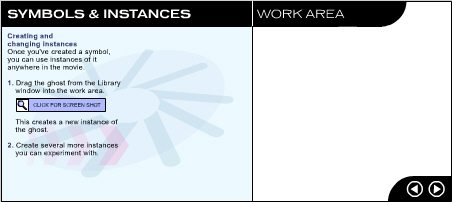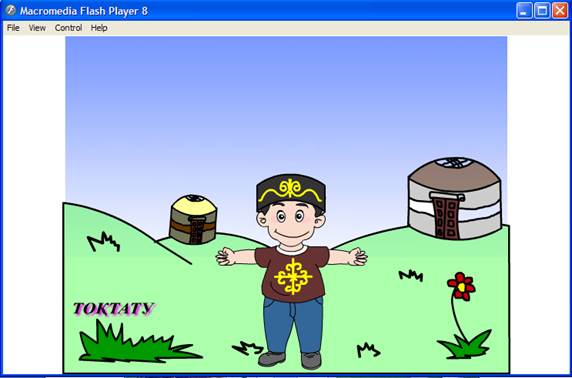ПОЗНАВАТЕЛЬНОЕ Сила воли ведет к действию, а позитивные действия формируют позитивное отношение Как определить диапазон голоса - ваш вокал Игровые автоматы с быстрым выводом Как самому избавиться от обидчивости Противоречивые взгляды на качества, присущие мужчинам Вкуснейший "Салат из свеклы с чесноком" Натюрморт и его изобразительные возможности Применение, как принимать мумие? Мумие для волос, лица, при переломах, при кровотечении и т.д. Как научиться брать на себя ответственность Зачем нужны границы в отношениях с детьми? Световозвращающие элементы на детской одежде Как победить свой возраст? Восемь уникальных способов, которые помогут достичь долголетия Классификация ожирения по ИМТ (ВОЗ) Глава 3. Завет мужчины с женщиной Оси и плоскости тела человека - Тело человека состоит из определенных топографических частей и участков, в которых расположены органы, мышцы, сосуды, нервы и т.д.
| Символдар мен трансформалар
Help (Анықтама) → Lessons (Сабақтар) → Symbols(Символдар) командасын таңдаңыз. 31 суреттегідей Flash бағдарламасының терезесін көресіз. Flash-тегі символ деп фильмде көп рет қолданылатын бейне, анимация немесе батырма танылады. Символ трансформасы - бұл Үстелдегі символ көрінісі. Символдар көмегімен фильмнің соңғы файл өлшемін қысқартуға және оның редактрленуін жеңілдетеді. Фильмдер сонымен қатар интерактивті фильмдер үшін қажет. Бұл сабақ барысында символдарды жасау және редактрлеуді, сонымен қатар Үстелдегі символ трансформасын өзгертуді үйренесіз.
Символдарды жасау. Символ жасау үшін: 1. Жұмыс аймағындағы елес бейнесінен екі рет шертіп ерекшелеңіз де 27 суретінде көрсетілгендей Insert (Вставка) →Convert to Symbol (Символға түрлендіру) командасын таңдаңыз.
Сурет.1.12.25 Бейнені символға түрлендіру 2. Symbol Properties (Символ қасиеті) диалогтық терезесіне символ аты ретінде "ghost" енгізіңіз және ОК батырмасын шертіңіз. Енді жұмыс аймағындағы елес бейнесі нөлдік өзгерісті символ трансформасы болды. 3. Ерекшелеуді алып, ghost символ трансформасын қайта ерекшелеңіз де қозғап көріңіз. Трансформа оны құрайтын жеке фигуралар ретінде емес бірыңғай объект ретінде қозғалатынына назар аударыңыз (Сурет 33). 4. Window (Терезе) → Library (Кітапхана) командасын таңдасын. Кітапхана терезесі ашылады. Жасалған символ кітапхана терезесіндегі ағымдағы фильм символдар мен объектілер тізімінен пайда болатынына назар аударыңыз.
Трансформалар жасау және өзгерту. Жасалған символ трансформаларын фильмнің кез-келген бөлігінде қолдануға болады: 1. Елес бейнесін кітапхана терезесінен жұмыс аймағына орнатыңыз. Әр бір орналастыру барысында символдың жаңа трансформасы жасалады. 2. Тәжірибе үшін бірнеше трансформа жасаңыз. Трансформа өзгерісі басқа символдар трансформаларына да символдың өзіне де әсер етпейді (Сурет 34). 3. Arrow (Бағыттама) құралының Scale (Өлшем) және Rotate (Айналдыру) модификаторларын символ трансформасының өлшемі мен айналу бұрышын өзгерту үшін қолданыңыз. Трансформаның түс қасиеттерін қолдана отырып оның қанықтылығын, сәйкестілігін (контрастность) немесе мөлдірлілігін қалауыңызша өзгерте аласыз:
1. Arrow құралымен символды ерекшелеп Window (Терезе) → Panels (Тақталар) → Effect (Эффект) командасын орындаңыз. 2. Instance Properties (Трансформа қасиеті) диалогтық терезесінен Color Effects (Түс эффектілері) белгішесіне өтіп ашылған Color Effects тізімінен Tint(Түс деңгейі (оттенок)) пунктін таңдаңыз. 3. Мысал үшін түс палитрасынан жасыл түсті нұсқап, Tint (Оттенок) жүгірмегін 50% мәніне апарыңыз (100% мәні символды толығымен таңдалынған түске бояйды) (Сурет 36). Осы белгішеде символды мөлдір етуге болады: 1. Жұмыс аймағына екі елес бейнесін орналастырыңыз. 2. Трансформаның бірін ерекшелеп Window (Терезе) → Panels (Тақталар) → Effect (Эффект) командасын таңдаңыз және де ашылған Color Effects тізімінен Alpha (Мөлдірлілік) пунктін таңдаңыз (Сурет 37).
Символдарды редактрлеу. Осы уақытқа дейін символ трансформаларын редактрледік, ал сонымен қатар бастапқы символды да редактрлеуге болады, онда жасалған өзгерістер оның барлық трансформаларында байқалады. Символды редактрлеу барысында оның барлық трансформалары жасырылған болады, Үстелде тек символ ғана орналасады. Редактрлеуге барлық рұқсат етілген әдеттегі құралдар қолданылады: 1. Символ трансформасын ерекшелеп Edit (Жөндестіру (правка)) → Edit Symbols (Символдарды жөндестіру) командасын таңдаңыз (Сурет 38). 2. Символ редактрлеуі оның барлық трансформаларына әсер етеді, бірақ әр бір трансформа өзіндік жеке ерекшеліктерін сақтайтынына назар аударыңыз.
Ендігі ретте символдардың анимацияда қолданылуын және символдар көмегімен батырмалар жасаудың жолы көрсетілген. 1.4 Қабаттармен жұмыс Help (Анықтама) →Lessons (Сабақтар) → Layers (Қабаттар) командасын таңдаңыз. 33 Суретте көрсетілгендей Flash бағдарламасының терезесі ашылады.
Қабат түсінігі. Қабаттар деген бірінің үстіне бірі қабаттасып жатқан мөлдір калька бетінің жиыны түрінде беріледі. Егер беттің бірінде бейне болмаса, онда сол бет арқылы қалған беттер көрінеді. Қабаттар жеке бейнелерді фильмге түрлендіруге көмектеседі. Қабаттың біріндегі бейнені редактрлеуге немесе жаңасын жасауға болады, бұл қалған қабаттар бейнелеріне әсер етпейді. Қабатты ерекшелеу. Сурет салу және редактрлеу активті қабат бетінде орындалады, ал қабатты активті ету үшін оны алдымен ерекшелеу керек. Активті қабат уақыт диаграммасында көрінеді, ал қарындаш белгісі қабаттың рекдактрленуіне рұқсат етілгенін белгілейді. Жұмыс үстелінде көрсетілген әр бір үш объекті жеке қабатта орналасқан (1.41 - сурет): 1. Жұмыс аймағындағы үшбұрышты ерекшелеңіз. Оның орналасқан қабаты активті болғанына назар аударыңыз. 2. Уақыт диаграммасынан Circle (Шеңбер) қабатын таңдаңыз. Ендігі ретте жұмыс аймағында шеңбер ерекшеленгенін байқаңыз.
Қабаттардың ретін өзгерту. Уақыт диаграммасында орналасқан жоғарғы қабат құрамы төменгі қабат құрамын жауып тұрады, бірақ та қабаттар ретін өзгертуге болады: 1. Үшбұрышты шеңбер бетіне қабаттастырып қозғаңыз. Ешбір топтастыру жүргізілмесе де біріктіру де бірігіп кету де болмағанына назар аударыңыз. 2. Уақыт диаграммасында Triangle (Үшбұрыш) қабатын Circle (Шеңбер) қабатынан төмен етіп орналастырыңыз. Енді жұмыс аймағындағы шеңбер үшбұрыш үстіне қойылады (1.41 - сурет).
Қабаттарды жасау, атау, блокқа түсіру және жасыру. Жұмыс аймағындағы сурет фоны жеке қабатта орналасқан, сондықтан бұл қабатты ең төменгі етіп орналастырған жөн: 1. Уақыт диаграммасындағы Water (Су) қабатын ерекшелеңіз де терезенің төменгі бөлігінде орналасқан Add Layer (Қабатты қосу) батырмасын шертіңіз. Жаңа қабат ерекшеленген қабат үстінде пайда болады да активтелінеді. 2. Қабат атауынан екі рет шертіңіз де жаңа атау енгізіңіз, мысалға Fish (Балық) және <Enter> (Windows) немесе<Return> (Macintosh) батырмасын шертіңіз (1.42 - сурет). Жаңа қабат бетінде бірден сурет сала беруге болады, бірақ ыңғайлысы жоғарғы қабаттар құрамын жасырған жөн (бұл жағдайда Plants (Өсімдік) қабаты), ал қалғандарын (бұл жағдайда Waterқабаты) өзгертілмес үшін блокқа түсіру. Ол үшін қабат атау жолының оң жақ бөлігінде орналасқан басқарудың арнайы элементтері (жеке үш нүктелер) қызмет етеді: 1. Lock (Блокқа түсіру) бағанасындағы нүктені шертіңіз, бұл Waterқабатын өзгертуденблокққа түсіреді. Eye (Жасыру) бағанасындағы нүктені шертіңіз, бұл Plants қабат құрамын жасырады. Әр бір қабат атау жолынан шерткен соң нүктелер орнында қабат күйі көрсетіледі (жасырынды ма, блокқа түсірілген бе әлде активті ме).
2. Уақыт диаграммасындағы Fishқабат жолынан шертіңіз, ол оны активті етеді. 3. Fish қабат құрамын сурет салу құралдарымен жасаңыз. 4. Plants қабат жолындағы Eye белгішесін шертіңіз, ол оның құрамын қайта көрінетіндей етеді. 5. Fish қабатының объектілері Water қабаты мен Plants қабат объектілер арасында пайда болады (1.43 - сурет).
1.5 Мәтінмен жұмыс Help (Анықтама) → Lessons (Сабақтар) → Tуре (Мәтін) командасын таңдаңыз. 38 суретінде көрсетілген Flash бағдарламасының терезесі ашылады.
Фильмге мәтінді өлшемдерін, шрифтін, сызбасын, түсін мен түзетілуін тағайындай отырып қосуға болады, сонымен қатар қызықты эффектілер алу үшін олармен фигура немесе объект ретінде манипуляциялауға болады. Осы сабақта фильмге мәтін енгізіп, оларды форматтап фигураға түрлендіруді қарастырамыз. Сонымен қатар фильмге интерактивтілікті беретін мәтіндік өрістерді жасауды үйренеміз.
1.13. «Macromedia Flash бағдарламасын қолданып, мультимедиялық анимация құру»
Бұл дипломдық жұмысты жасауда мен Macromedia Flash бағдарламасының бірнеше мүмкіндіктерін пайдаланып, бастауыш сыныпқа арналған тренинг жаттығулардың жобасын құрдым. Жоба құруда бірнеше беттерді жасау үшін, яғни 1-ші беттен келесі бетке көшу үшін F8 батырмасы арқылы button командасына Go to stop=2 кодын F9 батырмасын басу арқылы енгіземіз. Жобада бірнеше суреттерді Macromedia Flash бағдарламасының оң жағында library деген батырмасын басу арқылы оның ішіндегі бізге керек суретті таңдап, қоямыз.Кейін сол жерден белгілі бір бетке қоямыз. Жобадағы әр анимация сурет салу арқылы кадрланып жасалынған. Сонымен қатар, көбелек пен торғайдың қозғалысы motion командасы арқылы жасалынған. Жобаға дыбысты қою Macromedia Flash бағдарламасының оң жағында library батырмасының ішіне керекті дыбыстарды көшіру арқылы керекті дыбыстарды қою Macromedia Flash бағдарламасының төменгі жағында орналасқан Properties->Soud командасын таңдау арқылы бізге керекті дыбыстарды қоямыз. Осы мүмкіндіктерді пайдаланып, жобаны бір жүйеге келтірдік. Төменде Flash бағдарламасында құрылған жоба көрсетілген. Жобада бірнеше мультимедиялық анимациялар, суреттер, әуендер қолданылады. Жобаның бірінші беті бастапқы меню осы сілтеме арқылы келесі терезеге өтеміз.Екінші терезе негізгі менюдан тұрады.Бұл терезеде 3 сергіту жаттығулары, қосымша мәліметтер және де әліппеден тұратын сілтемелер көрсетілген. Мұнда сергіту жаттығулары сілтемесін басу арқылы көз, мойын, қол, аяқ жаттығулардың анимациялық көрінісін көре аламыз. 3-суретте көріп отырғандай баланың көз, мойын, қол, аяқ мүшелеріне сілтеу жасау арқылы баланың дене мүшелері тренинг жаттығуларын орындау арқылы қозғалысқа түседі. Осы жаттығуларда анимациялық қозғалыстар көрсетілген.Сонымен қатар, бұл анимацияларға дыбыс енгізілген. Сурет.1.13.1, сурет.1.13.2, сурет.1.13.3, сурет.1.13.4. Әліппе батырмасында қазақ тілінің 42 әріпі көрсетілген. Онда әріптердің сипаттамалары беріліп, дауыс ырғағы көрсетілген. Сурет.1.13.5. Сурет.1.13.6. Сурет.1.13.7. Қосымша мәліметтер арқылы Қазақстан Республикамыздың әнұраны, елтаңбасы, туы туралы мәліметтер көрсетілген. Сурет 1.13.8, сурет.1.13.9. Сонымен қатар, жасыл батырманы басу арқылы бір уақыт оқушылардың ойлау қабілеттерін дамытатын ойын түрлері көрсетілген. Сурет.1.13.11, Сурет.1.13.12, Сурет. 1.13.13, Сурет.1.13.14.
Сурет.1.13.1. Бастапқы меню
Сурет.1.13.2. Негізгі меню
Сурет.1.13.3. Көзді сергіту жаттығуы
Сурет.1.13.4Мойын-желке жаттығулары
Сурет.1.13.4.Қол сергіту жаттығуы
Сурет.1.13.5.Аяқ сергіту жаттығуы
Сурет.1.13.6.Әліппе
Сурет.1.13.7.В әріпі
Сурет.1.13.8.А әріпі
Сурет.1.13.9.Қосымша мәліметтер
Сурет.1.13.10.Қазақстан Республикасының әнұраны батырмасы
Сурет.1.13.11.Ойын түрлері . 1-кезең
Сурет.1.13.12.Ойын түрлері . 2-кезең
Сурет.1.13.13.Ойын түрлері . 3-кезең
Сурет.1.13.14.Ойын түрлері . 4-кезең
ҚОРЫТЫНДЫ
Қорытындылай келе, бұл жұмыста қарастырған тақырып бойынша, яғни тәрбиелік мағынасы зор электрондық оқулық жасауда Flash бағдарламасының мүмкіндіктері мақсатымызға толық жету үшін өте маңызды рөл атқарады. Және оның оқулықтар жасаудағы басты артықшылықтарының бірі – бұл бағдарламада шексіз көп кадрлар мен қабаттарды қолдануға болады. Macromedia FLASH-те анимация, мультфилмдер, роликтер, рекламалар жасау өте қызықты. Әрине бұл бағдарлама өте қиын бағдарлама. Сондықтанда өз дипломдық жұмысымды жасауда іске асырдым. Бұл жоба кез келген оқу үрдісіндегі бастауыш сыныптарға және балабақша үйлеріне қажетті және қолайлы. Осындай мультимедиялық анимацияларды қолдану арқылы оқу үрдісіндегі оқушылардың оқуға деген қызығушылығы мен саналылығы арта түседі. Өз жасаған жұмысымды мұғалімдер сабақ барысында қолданып, мұғалімнің көмек құрал ретінде пайдалануға әсер тигіземін. Flash редакторында анимация жасаудың ыңғалайлылығын сөзбен айтып жеткізу қиын. Себебі бұл редактор дүниежүзіндегі №1 орынды алып отыр. Қолданғанда өте жеңіл, өте ыңғайлы және мүмкіндігі шексіз. Қазіргі шығып жатқан нұсқаларында тіпті кез-келген платформаларға арналған қосымша құру мүмкіндігі бар екен. Егер мұндай мүмкіндік бета тесттен сәтті өтсе, онда қазіргі программисттердің басым бөлігі осы редакторға өтетіндігіне өз басым күмән тудырмаймын. Кез келген Flash фильмін құратын кезде объекті – бағытталған жолды қарастырамыз. Бұл дегеніміз, кез келген объект өзінше бір объект болып саналады, оның өзіне тән қасиеті және тек сол объектіге ғана қатысты болатын іс-әрекеттер болады. Мысалға, «текст» объектісі үшін, оның өлшемі, түсі, жазылу, көріну түрі болады. Оны көшіруге, өшіруге, қиуға, оларды гиперсілтемеге айналдыруға болады. Басқа объектілер туралы да дәл осылай айтуға болады. Объект деген түсініктеме, символ (Symbol) көп жағдайда терминімен сипатталады. Символ дегеніміз, объектінің, анықталған қасиеттері бар, шаблоны. Символ, символдар кітапханасында (Library) сақталып, бір фильмде бірнеше рет қолданыла алады. Әрбір символдың жаңа көшірмесі символ дарасы (Instance) деп аталады. Бұл дараның қасиетіне қолданылған өзгеріс кезінде, кітапханадағы басқа да даралардың қасиеті автоматты түрде өзгереді. Фильмде түрлі объектілер қолданылады. Әр элементтің іс-әрекетін сипаттау үшін, оларды әр қайсысын әр қабатқа (Layer) орналастырады. Flash құрушылары бұл қабатты түссіз қағазбен салыстырады. Осындай қағаздарды жинап сіз сахналық қойылым жасай аласыз. Қойылым (Scene) – Flash пен жұмыс істеуде кездесетін тағы бір термин. Әрбір қойылым қандай да бір анықталған қабаттар байланысынан тұрады. Жай фильмдер үшін, бір қабаттан тұратын жай ғана қойылымнан жасайды. Күрделі фильмдер әр түрлі дайындалған қойылымдардан тұрады. Бір қойылымнан екіншіге өту уақыт диаграммасын емес, басқа механизмді пайдаланды. Әйтпесе олар, орналасқан реті бойынша ойнала береді. Фильм егер көрік пен тартымды күрделі құрылымдармен ерекшелеу керек болса, ActionScript пайдаланылады. Қазіргі кезде кез-келген жарнаманы жасауда өте сәтті қызмет көрсетіп келе жатқан бұл редакторды қалай мақтасақ та жарасады. Себебі веторлық графиканың жадыдан өте аз орын алатынын ескеретінін білсек, онда интернет желісінде тез жүктелетін осы редакторды қай адам болмасын қолдануға тіпті мүдделі де болады. Қорыта келгенде, осындай жұмыс түрлерін жүргізе отырып, жаңа технология үрдісімен оқытқанда информатика негіздерін оқыту арқылы мектеп жасындағы тұлғалардың ойша ойлау қабілеттері мен коммуникативтік дағдылары дамып, жеке-дара ерекшеліктері ескеріліп, үлкен жетістіктерге қол жеткізуге мүмкіндік туғызады. Сонымен қатар, «Flash» бағдарламасының қызықты да күрделі ойлауды қажет ететін сырларымен таныстым. Бұл бағдарлама екі кезеңнен тұрғандықтан, бірінші кезеңде материалдар жинақталып, екінші кезінде толық аяқталып, қолданысқа тапсырылды.
ҚОЛДАНЫЛҒАН ӘДЕБИЕТТЕР:
1. Антонов Б. Macromedia Flash 8.Web – графика: анимация, баннеры, логотипы/ Антонов Б. - М.: Лучшие книги, 2006. 2. Блог для дизайнеров и программистов [Электронный ресурс] / Habrahabr.ru – M.: Блог для дизайнеров и программистов, 2008. – Режим доступа: habrahabr.ru . 3. Сайт, содержащий уроки и статьи по Flash [Электронный ресурс] Word Press – М.: Flash Blog - Всё о технологии Adobe (Macromedia) Flash, 2008, - Режим доступа: flashblog.ru. 4. Форум для дизайнеров [Электронный ресурс] / Jelsoft Enterprises Ltd.: Дизайнерский форум, 2008. – Режим доступа: web-silver.ru/forum. 5. Форум для дизайнеров и программистов [Электронный ресурс] / Форум Flasher.ru – M.: Форум для дизайнеров и программистов, 2008. – Режим доступа: flasher.ru. 6. Форум для флеш – программистов [Электронный ресурс] / Ken Dreenwood – L.: Bestflash, 2008. – Режим доступа: bestflash.com. 7. Портал для дизайнеров [Электронный ресурс] design.inweb.ru. 8. Портал для дизайнеров и программистов [Электронный ресурс] diwaxx.ru/web/. 9.Альберт Дмитрий , Альберт Елена Самоучитель Macromedia Flash Professional8;БХВ-Петербург-Москва,2006.-727c. 2007.-496c. 12. Дронов В. Macromedia Flash MX; БХВ-Петербург - Москва, 2003. - 848 c. |